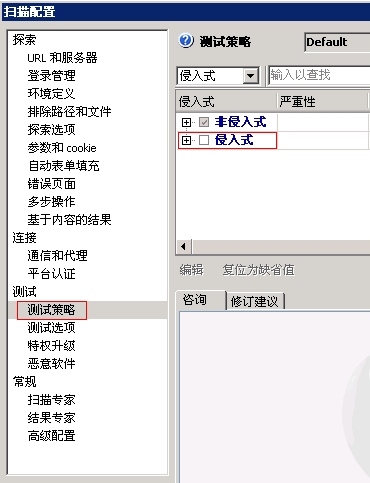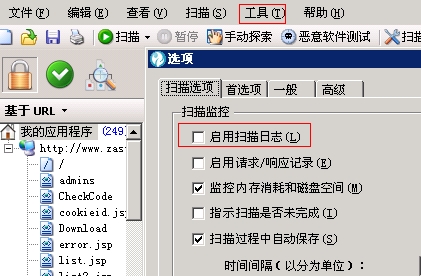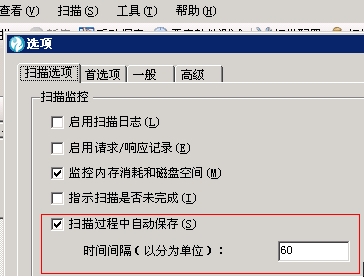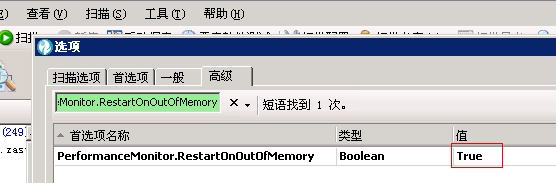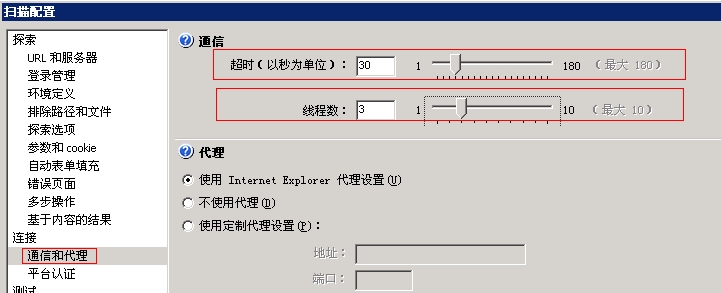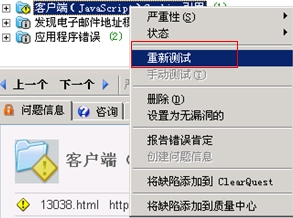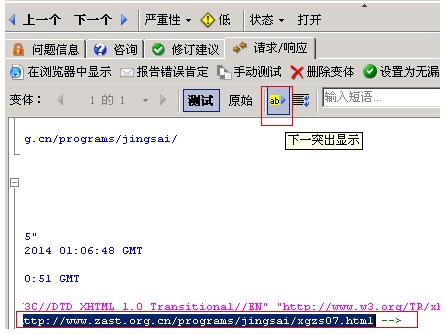一、AppScan安裝時出現錯誤1603。
是因爲之前安裝過,沒有卸載乾淨導致報錯。解決方法如下:
1、控制面板→程序和功能→選中程序卸載。
2、刪除AppScan安裝路徑以及下面的所有內容。
3、在系統[開始]->[運行(R)...]中,運行命令regedit來刪除全部註冊鍵(如果存在的話),以及下列的子 鍵:
A.HKEY_LOCAL_MACHINE\SOFTWARE\IBM\ Rational AppScan
B.HKEY_CURRENT_USER\Software\IBM\ Rational AppScan
4、刪除Windows TEMP文件夾下面的所有內容:
A.點擊系統[開始]->[運行(R)...],輸入 %temp%並運行
B.當文件夾打開後,選擇菜單[編輯]->[全部選定(A)],在選定文件的任何部分右擊鼠標並選擇[刪除
(D)](跳過當前可能還在使用的文件,儘可能的刪除所有可以刪除的文件)
5、同樣打開APPSCAN_TEMP文件夾:
A.打開後刪除裏面所有的內容
B.如果發生下面的錯誤,忽略該錯誤開始下一步操作
%APPSCAN_TEMP%
Windows cannot find '%APPSCAN_TEMP%'. Make sure you typed the name
correctly, and then try again. To search for a file, slick the Start
button, and then click Search.
6、使用Windows自帶的磁盤清理設置來清理您的電腦:
A.在系統[開始]->[運行(R)...]中,輸入命令: cleanmgr/sageset,選擇"臨時安裝文件","安裝日誌
文件","臨時文件"並取消其他項目的勾選(這樣工具的配置已經完成)。
B.在系統[開始]->[運行(R)...]中,輸入命令: cleanmgr/sagerun(這樣就啓動了清除功能,一般需 要幾分鐘才能完成)。
7、重新啓動電腦。
二、AppScan掃描後篡改網站代碼。
在掃描配置→測試策略→勾選了侵入式,有可能會篡改掉網站的代碼。如果會篡改的話在掃描的時候去掉這個勾選即可。(不過這個就呵呵了,要從代碼上放置被侵入***)
三、AppScan掃描過程中C盤空間不足。
1、建議不要勾選啓用掃描日誌,當掃描網站過大或掃描時間過長,隨着日誌文件變大會導致系統崩潰。如果已經勾選了,可以在工具→選項→啓用掃描日誌勾選去掉即可。
2、如果要勾選的話,可以把用戶文件保存到其它硬盤。默認的用戶文件是:C:\Documents and Settings\Administrator\My Documents\AppScan;可以修改爲其他路徑。該路徑可以在菜單欄中依次選擇工具→選項→一般→文件位置部分修改。
3、如果已經把上面的地址都修改到了其他盤,但是在掃描過程中還是發現C 盤的空間快速被消耗,是因爲很多臨時文件都保存在C 盤,AppScan 中有一個隱藏的參數APPSCAN_TEMP 來設置臨時文件位置。可以通過修改系統變量來修改到其他硬盤空間。臨時文件位置說明:描述正常操作期間AppScan 將其臨時文件保存到的位置。缺省情況下,AppScan 將其臨時文件存儲在以下位置:C:\Documents and Settings\All Users\Application Data\IBM\Rational AppScan\temp如果需要修改此缺省位置,請按照要求編輯環境變量APPSCAN_TEMP 的路徑。
訪問環境變量的方法是:右鍵單擊我的電腦,然後依次選擇屬性→高級→環境變量。
注意:在新位置的路徑中絕不能有任何Unicode字符。
修改AppScan 中的臨時文件:桌面上鼠標右鍵選擇我的電腦→屬性→高級系統設置→高級→環境變量,增加一個新的“用戶環境變量”,名字是“APPSCAN_TEMP”,設定路徑,指向您希望保存臨時文件的目錄。
4、還可以始終暫停掃描稍後再啓動,當然有了前面的方法我想也不需要這樣了。
四、AppScan掃描時虛擬內存不足。
1、一個小時保存一次,以免出現故障的時候之前掃描的結果白費了;在工具→選項→掃描過程中自動保存設置爲60分鐘自動保存一次。
2、可以在工具→選項→高級搜索PerformanceMonitor.RestartOnOutOfMemory把屬性值改爲true。使Rational AppScan當內存使用量相對過大時自動重新啓動。 這樣當掃描因爲剩餘的虛擬內存量過低從而被迫停止時,Rational AppScan會監測系統註冊表的設定來決定是否重新啓動。
五、AppScan掃描時出現通信問題。
1、減小線程數,掃描配置→通信和代理。
2、加大超時數,掃描配置→通信和代理。
3、服務器有防火牆,防火牆關閉之後即可掃描。
六、AppScan打開文件時提示“文件出現損壞”。
1、先試試這個、可能是因爲Issch和ISUSPM自啓動項被禁用了。運行“msconfig”看下,如果禁用狀態,開啓爲開機啓動即可。
七、AppScan整個掃描流程簡述。
AppScan 使用步驟:計劃、執行、檢查、分析。
1、在計劃階段(plan):明確目的,進行策略性的選擇和任務分解
A、明確目的:選擇合適的掃描策略
B、瞭解對象:首先進行探索,瞭解網站結構和規模
C、確定策略:進行對應的配置
D、按照目錄進行掃描任務的分解
E、按照掃描策略進行掃描任務的分解
2、執行階段(Do):一邊掃描一遍觀察
A、先爬後掃(繼續僅測試)
3、檢查階段(Check)
A、檢查和調整配置(過程中可能會產生一些問題)
4、結果分析(Analysis)
A、對比結果
B、彙總結果(整合和過濾)
Ps.一般掃描的時候選擇綜合掃描會掃描的全面些。
八、修改後驗證。
1、右擊需要驗證的問題,點擊重新測試,如果修復了的話,此問題會消失掉。
2、對於HTML註釋敏感信息泄露驗證不掉的問題,可以點擊具體問題然後查看請求/響應點擊下一行突出顯示看具體問題,然後在網站相應頁面前臺中查看是否已去掉此註釋。